Eggplant DAIとEggplant Functionalの統合
Eggplant DAIは、ビルドしたモデルに基づいてシステムアンダーテスト(SUT)に対するテストを実行することができます。これらのモデルがSUTと相互作用するためには、Eggplant DAIをEggplant Functionalのインスタンスに接続し、モデルが要求するアクションを実行するためのEggplant Functional内のSenseTalkコードスニペットを書く必要があります。
エージェントの使用
エージェントは、Eggplant DAIのモデルのアクションを駆動するためのSenseTalkコードスニペットを使用できるように、Eggplant Functionalスイートに接続を作成します。エージェントは、Eggplant DAIを実行している同じマシン上で動作することも、リモートでアクセスするホストマシン上で動作することもできます。エージェントはWindowsとMacの両方で利用可能であり、生のPythonフォーマットでも使用することができます。
エージェントのインストール、設定、実行に関する完全な指示については、Eggplant DAI実行環境の設定を参照してください。
Eggplant Functionalスイートの接続
モデルがSUT上でテストを実行するためには、そのモデルは、そのアクションのためのSenseTalkコー��ドスニペットを含む特定のEggplant Functionalスイートへの接続を持っていなければなりません。スイートへの接続を作成するために、以下のステップに従ってください。
ステップバイステップ:モデルのためのスイート接続の確立
-
Eggplant DAIエージェントのダウンロードと設定。環境がホストエージェントを使用している場合は、このステップをスキップします。
-
Modeler UIのツールバーにあるExecution Environmentドロップダウンメニューから使用したいエージェントを選択します。このメニューにはシステム内のすべてのエージェントが表示されます。ドロップダウンメニューに表示されるエージェントがすぐに利用できるとは限らない;選択したエージェントがアクティブでない場合、Snippetsタブの上部のドットは赤色になります。
-
Snippetsタブでスイートの相対位置を指定します。
ヒント必要に応じて、File > Settingsダイアログボックスに移動してスニペットを無効にすることができます。Disable all snippetsチェックボックスを選択して、一時的にモデルをそのスイートから切断し、コードスニペットにアクセスせずに実行することができます。これは、モデルのデバッグに役立ちます。
-
OKをクリックして設定を保存します。
あなたの情報が正しく入力されていて(エージェント名、スイートのパス)、エージェントが稼働している場合、左側のサイドバーにあるSnippetsタブの緑色のライトインジケーターが見えるはずです。添付されたスイートのスクリプトはそのタブに表示されます。
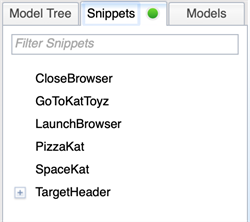
スイートが接続されていない場合、またはエージェントが実行されていない場合、Snippetsタブのインジケーターは赤く、スクリプトは表示されません。
Eggplant DAI 4.2.3から(これはバージョン4.1では異なります)、StartMovieコマンドを実行すると、Suitesフォルダのルートにムービーフォルダが作成されます。しかし、Eggplant Functionalから直接StartMovieコマンドを実行する場合、保存されたムービーの位置に変化はありません。ムービーはまだスイートのResultsフォルダに保存されます。
次のステップ
エージェント接続がある場合、接続されたスイートのコードスニペットをモデルのアクションに添付することができます。アクションにスニペットを追加する方法については、Actionによって呼び出されるSnippetsを参照してください。
接続スニペットを作成する必要はありません、あなたのSenseTalkスクリプトは自動的に接続されたSUT(例えば、RDPまたはVNC経由)に対して動作します。